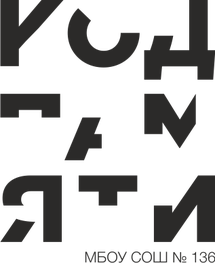В Publisher действительно много возможностей по оформлению и такая возможность как верстка газеты тоже есть, и я попробую рассказать о том, как сделать газету в Publisher.
Для начала трезво взглянем на свои способности и поймем – способны ли мы самостоятельно подобрать шрифты заголовков, текста, чтобы газета смотрелась в едином стиле, если нет, то можно зайти в поиск шаблонов и найти более подходящий под наши запросы шаблон газеты (бюлетеня).
В случае если у Вас есть способности видеть и создавать красоту из таких объектов как шрифт, линии и др. графические элементы, то шаблон можно создать самостоятельно, выбрав чистый лист нужных размеров.
Вот теперь если Вы работаете с готовым шаблоном можно вводить текст в формы и производить простейшее редактирование, а те, кто выбрал самостоятельное создание шаблона, читают дальше.
Как создать шаблон газеты в Publisher
1. Создаем вспомогательные лини для симметричного и правильного размещения текстовых блоков и изображений – для этого переходим на закладку «Макет страницы», нажимаем «Направляющие / Направляющие сетки и опорные направляющие».

(Рисунок 1)
2. В окне Направляющие разметки, на закладке с тем же именем ставим количество столбцов и строк, а так же можем указать расстояние между столбцами.

(Рисунок 2)
3. Теперь можно разместить блоки заголовков и текстовые блоки в шаблоне. Поскольку текст большой статьи размещается в нескольких текстовых блоках, а копировать и вставлять в блоки по отдельности неудобно, то мы свяжем текстовые блоки. Для начала создадим несколько блоков и разместим их растягивая по ширине ориентируясь на наши направляющие.
4. Нажимаем на закладку «Вставка» и кнопку «Нарисовать надпись» и рисуем, растягиваем текстовые блоки на листе.

(Рисунок 3)
5. Выделив первый текстовый блок переходим на закладку «Формат (Работа с надписями)» и нажимаем на кнопку «Создать связь», кликаем по второму текстовому блоку (изменившимся курсором).

(Рисунок 4)
Теперь весь лишний текст статьи, будет переходить в следующий текстовый блок.

(Рисунок 5)
Итак, первоначальные действия сделаны и теперь Вы знаете не только как сделать газету в Publisher, но и сможете выполнить первоначальные действия по созданию шаблона газеты.